友だちと撮った写真を簡易アニメ「GIF(ジフ)画像」で送りたい場合、「LINE(ライン)」がとても簡単です。「GIF画像」にしたい写真を複数枚選び、ワンタップで作成完了&送信できます。写真だけでは伝わらない描写を、うまく伝えたい時に使うと効果的!
本記事では『LINE』で「GIF画像」を誰でも簡単に作って送る方法や、保存する方法を解説します。
※2023年7月時点、オリジナルのGIF機能は使えなくなっており、「ジフマガ」機能のみ使えます。
予め「GIFMAGAZINE」に掲載されている画像からGIFスタンプを送れる機能です。
LINEでのやり取りがもっと楽しく・便利に! LINEアプリのおすすめランキングはこちら
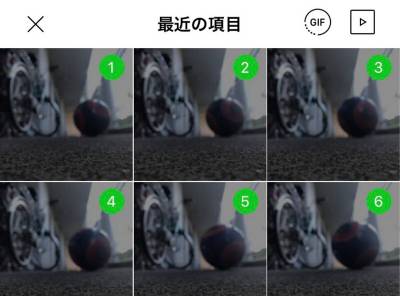
LINEで「GIF画像」を簡単に作る・送る・保存する方法【iPhone/Android】
GIFとは? 画像ファイルのフォーマットのこと
GIFとは画像ファイルのフォーマットのことで、ドット絵や図表などに適しています。GIFというと、動画のようなものをイメージする人が多いと思いますが、それは「GIFアニメーション」という機能があるからです。
複数の画像をまとめると、画像がパラパラマンガのように動き、簡易的なアニメーションを作れます。
『LINE』なら1分で「GIF画像」を作って送れる
素材画像があれば、『LINE』で1分も掛からず「GIF画像」を作って、送れます。自分のスマホに保存しておくことも可能です。
iPhone・Androidともにやり方に違いはなく、とても簡単なので覚えておきましょう。この記事ではiPhone8を使って説明していきます。
「GIF画像」の作り方・送り方
1.トーク画面を開き画像ボタンをタップ
2.ギャラリーマークをタップ
3.画像を2〜20枚選びGIFマークをタップ
4.再生速度と縦横比率を設定して右下の送信ボタン(▶︎)をタップ
▲再生速度は5段階(-3〜3倍)で、比率は元サイズか1:1の2つ。
GIF画像を送ったトーク画面
Androidは公式アカウントのトーク画面で「GIF画像」を作れない
Androidは公式アカウントのトーク画面で「GIF画像」を作ることができません。Androidで「GIF画像」を作る際は、個人や複数人トーク画面から作成しましょう。
iPhoneでは個人や複数人、公式アカウントとどのトーク画面からでも「GIF画像」を作成できます。
▲Android版で公式アカウント宛てに画像を送信するとき。
自分が作った「GIF画像」を保存する方法
自分で作った「GIF画像」を保存する方法は作成・送信手順とほぼ変わりません。作成後に右下にある送信ボタンではなく、左下にある[↓]をタップすればダウンロードできます。
友だちから送られた「GIF画像」を保存する方法
友達から送られてきた「GIF画像」も簡単に保存できます。トーク画面にある「GIF画像」をタップして、右下にある[↓]をタップすればダウンロードできます。
送られてきた「GIF画像」を保存するときは、ファイル容量を2種類から選べるので、好みに合わせて選びましょう。
▲自分が送った「GIF画像」も、同じ方法で保存できる。
もっと簡単にGIFを送るなら「ジフマガ」が便利
『LINE』には誰でも使えるミニアプリ「ジフマガ(GIFMAGAZIN)」が搭載されていて、予め用意されたGIF画像を簡単に送ることができます。アニメやアイドルなどのGIFが使い放題です。
単純なGIF画像だけでなく、ゲーム性を持たせたGIF画像もあります。友達と送り合って遊んでみてはいかがでしょうか?
「ジフマガ」の使い方
使い方はとても簡単です。
まず送りたい友だちとのトークルームで、[+]をタップし、[ジフマガ]を開きましょう。
「ジフマガ」を開いたら、自分の送りたいGIF画像を選びます。
送りたいGIF画像が決まったら、[送信]をタップすれば友だちに送ることができます。
「GIF画像」の自動再生を止める方法
「GIF画像」は通常の設定だと、自動再生されます。自動再生を止めたい場合は、設定の「写真と動画」から変更できます。
設定から[写真と動画]をタップし、[GIF自動再生]のスライドボタンをタップすれば自動再生の設定を変更可能です。
GIF画像に関連する注意点
選択している画像の枚数によっては作成できない
GIF画像を作る際に、使うことのできる画像枚数は2枚以上20枚までです。1枚や21枚以上選択している場合は、作成できないため送れません。
1枚しか選んでいない場合は使う画像を追加しましょう。逆に21枚以上の場合は、必要がなさそうな画像を減らすか、2つに分けてGIFを作るかしましょう。
自動再生をオフにしていると動かない
友達から送られてきたGIF画像が表示されているのに動かない時や、自分が送ったGIF画像が動かない時は、自動再生をオフにしている可能性が高いです。
自動再生をオンにすることで、GIF画像が動き出します。
設定の[写真と動画]をタップし[GIF自動再生]のスライドボタンを右側(緑色)にすれば完了です。
GIF画像はアイコンにできない
GIF画像はアイコンにすると、ただの画像になってしまい動きません。動くアイコンにしたい人は動画を使うようにしましょう。
こちらの記事もおすすめ
